data-toggle attributo:
$(function () {
$('[data-toggle="popover"]').popover()
})
<button type="button" class="btn btn-lg btn-danger" data-toggle="popover" title="Titolo Popover" data-content="E questo è il contenuto del popover: riclicca per disattivare">Clicca per attivare il popover</button>
data-toggle attributo:
$(function () {
$('[data-toggle="tooltip"]').tooltip()
})
<button type="button" class="btn btn-secondary" data-toggle="tooltip" data-placement="left" title="Tooltip a sinistra">
Tooltip a sinistra
</button>
<button type="button" class="btn btn-secondary" data-toggle="tooltip" data-placement="top" title="Tooltip sopra">
Tooltip sopra
</button>
<button type="button" class="btn btn-secondary" data-toggle="tooltip" data-placement="bottom" title="Tooltip sotto">
Tooltip sotto
</button>
<button type="button" class="btn btn-secondary" data-toggle="tooltip" data-placement="right" title="Tooltip a destra">
Tooltip a destra
</button>
<div class="spinner-border" role="status">
<span class="sr-only">Loading...</span>
</div>
<br><br>
<button class="btn btn-primary" type="button" disabled>
<span class="spinner-border spinner-border-sm" role="status" aria-hidden="true"></span>
Loading...
</button>
<nav aria-label="Page navigation example">
<ul class="pagination">
<li class="page-item"><a class="page-link" href="#">Precedente</a></li>
<li class="page-item"><a class="page-link" href="#">1</a></li>
<li class="page-item"><a class="page-link" href="#">2</a></li>
<li class="page-item"><a class="page-link" href="#">3</a></li>
<li class="page-item"><a class="page-link" href="#">Seguente</a></li>
</ul>
</nav>
<button type="button" class="btn btn-primary">Primary</button>
<button type="button" class="btn btn-secondary">Secondary</button>
<button type="button" class="btn btn-success">Success</button>
<button type="button" class="btn btn-danger">Danger</button>
<button type="button" class="btn btn-warning">Warning</button>
<button type="button" class="btn btn-info">Info</button>
<button type="button" class="btn btn-light">Light</button>
<button type="button" class="btn btn-dark">Dark</button>
<button type="button" class="btn btn-link">Link</button>
.btn-outline-* per rimuovere i colori disfondo su qualsiasi pulsante.
<button type="button" class="btn btn-outline-primary">Primary</button>
<button type="button" class="btn btn-outline-secondary">Secondary</button>
<button type="button" class="btn btn-outline-success">Success</button>
<button type="button" class="btn btn-outline-danger">Danger</button>
<button type="button" class="btn btn-outline-warning">Warning</button>
<button type="button" class="btn btn-outline-info">Info</button>
<button type="button" class="btn btn-outline-light">Light</button>
<button type="button" class="btn btn-outline-dark">Dark</button>
<div class="btn-group" role="group" aria-label="Basic example">
<button type="button" class="btn btn-secondary">Sinistra</button>
<button type="button" class="btn btn-secondary">Centro</button>
<button type="button" class="btn btn-secondary">Destra</button>
</div>
<div class="btn-toolbar" role="toolbar" aria-label="Toolbar with button groups">
<div class="btn-group mr-2" role="group" aria-label="First group">
<button type="button" class="btn btn-secondary">1</button>
<button type="button" class="btn btn-secondary">2</button>
<button type="button" class="btn btn-secondary">3</button>
<button type="button" class="btn btn-secondary">4</button>
</div>
<div class="btn-group mr-2" role="group" aria-label="Second group">
<button type="button" class="btn btn-secondary">5</button>
<button type="button" class="btn btn-secondary">6</button>
<button type="button" class="btn btn-secondary">7</button>
</div>
<div class="btn-group" role="group" aria-label="Third group">
<button type="button" class="btn btn-secondary">8</button>
</div>
</div>
<div class="dropdown">
<button class="btn btn-secondary dropdown-toggle" type="button" id="dropdownMenuButton" data-toggle="dropdown"
aria-haspopup="true" aria-expanded="false">
Menù a discesa
</button>
<div class="dropdown-menu" aria-labelledby="dropdownMenuButton">
<a class="dropdown-item" href="#">Elemento 1</a>
<a class="dropdown-item" href="#">Elemento 2</a>
<a class="dropdown-item" href="#">Elemento 3</a>
</div>
</div>
<div class="btn-group">
<button class="btn btn-secondary btn-lg dropdown-toggle" type="button" data-toggle="dropdown" aria-haspopup="true" aria-expanded="false">
Pulsante grande
</button>
<div class="dropdown-menu">
<a class="dropdown-item" href="#">Elemento 1</a>
<a class="dropdown-item" href="#">Elemento 2</a>
<a class="dropdown-item" href="#">Elemento 3</a>
</div>
</div>
<div class="btn-group">
<button class="btn btn-secondary btn-lg" type="button">
Split pulsante grande
</button>
<button type="button" class="btn btn-lg btn-secondary dropdown-toggle dropdown-toggle-split" data-toggle="dropdown" aria-haspopup="true" aria-expanded="false">
<span class="sr-only">Toggle Dropdown</span>
</button>
<div class="dropdown-menu">
<a class="dropdown-item" href="#">Elemento 1</a>
<a class="dropdown-item" href="#">Elemento 2</a>
<a class="dropdown-item" href="#">Elemento 3</a>
</div>
</div>
<div class="btn-group">
<button class="btn btn-secondary btn-sm dropdown-toggle" type="button" data-toggle="dropdown" aria-haspopup="true" aria-expanded="false">
Pulsante piccolo
</button>
<div class="dropdown-menu">
<a class="dropdown-item" href="#">Elemento 1</a>
<a class="dropdown-item" href="#">Elemento 2</a>
<a class="dropdown-item" href="#">Elemento 3</a>
</div>
</div>
<div class="btn-group">
<button class="btn btn-secondary btn-sm" type="button">
Split pulsanta piccolo
</button>
<button type="button" class="btn btn-sm btn-secondary dropdown-toggle dropdown-toggle-split" data-toggle="dropdown" aria-haspopup="true" aria-expanded="false">
<span class="sr-only">Toggle Dropdown</span>
</button>
<div class="dropdown-menu">
<a class="dropdown-item" href="#">Elemento 1</a>
<a class="dropdown-item" href="#">Elemento 2</a>
<a class="dropdown-item" href="#">Elemento 3</a>
</div>
</div>
.nav con i modificatori e utilità. Mescola e abbina secondo necessità o costruisci un tema.
Cambia l'allineamento orizzontale del tuo.nav con le utility flexbox . Per impostazione predefinita, i nav sono allineati a sinistra, ma puoi facilmente cambiarli al centro o allineati a destra.
<ul class="nav nav-pills">
<li class="nav-item">
<a class="nav-link active" href="#">Menu attivo</a>
</li>
<li class="nav-item dropdown">
<a class="nav-link dropdown-toggle" data-toggle="dropdown" href="#" role="button" aria-haspopup="true" aria-expanded="false">Menu 2 a discesa</a>
<div class="dropdown-menu">
<a class="dropdown-item" href="#">Elemento 1</a>
<a class="dropdown-item" href="#">Elemento 2</a>
<a class="dropdown-item" href="#">Elemento 3</a>
<div class="dropdown-divider"></div>
<a class="dropdown-item" href="#">Elemento 4 separato</a>
</div>
</li>
<li class="nav-item">
<a class="nav-link" href="#">Menu 3</a>
</li>
<li class="nav-item">
<a class="nav-link disabled" href="#" tabindex="-1" aria-disabled="true">Menu 4 disabilitato</a>
</li>
</ul>
.navbar-light per l'uso con colori di sfondo chiari o .navbar-dark per i colori di sfondo scuri..bg-*
<nav class="navbar navbar-expand-lg navbar-dark bg-dark">
<a class="navbar-brand" href="#">Navbar</a>
<button class="navbar-toggler" type="button" data-toggle="collapse" data-target="#navbarSupportedContent" aria-controls="navbarSupportedContent" aria-expanded="false" aria-label="Toggle navigation">
<span class="navbar-toggler-icon"></span>
</button>
<div class="collapse navbar-collapse" id="navbarSupportedContent">
<ul class="navbar-nav mr-auto">
<li class="nav-item active">
<a class="nav-link" href="#">Home <span class="sr-only">(current)</span></a>
</li>
<li class="nav-item">
<a class="nav-link" href="#">Link</a>
</li>
<li class="nav-item dropdown">
<a class="nav-link dropdown-toggle" href="#" id="navbarDropdown" role="button" data-toggle="dropdown" aria-haspopup="true" aria-expanded="false">
Dropdown
</a>
<div class="dropdown-menu" aria-labelledby="navbarDropdown">
<a class="dropdown-item" href="#">Action</a>
<a class="dropdown-item" href="#">Another action</a>
<div class="dropdown-divider"></div>
<a class="dropdown-item" href="#">Something else here</a>
</div>
</li>
<li class="nav-item">
<a class="nav-link disabled" href="#" tabindex="-1" aria-disabled="true">Disabled</a>
</li>
</ul>
<form class="form-inline my-2 my-lg-0">
<input class="form-control mr-sm-2" type="search" placeholder="Search" aria-label="Search">
<button class="btn btn-outline-success my-2 my-sm-0" type="submit">Search</button>
</form>
</div>
</nav>
data-toggle="tab"
o data-toggle="pill" su un elemento..nav-tabs o .nav-pills.nav-tabs per generare un'interfaccia a schede.
<ul class="nav nav-tabs" id="myTab" role="tablist">
<li class="nav-item">
<a class="nav-link active" id="home-tab" data-toggle="tab" href="#home" role="tab" aria-controls="home" aria-selected="true">Home</a>
</li>
<li class="nav-item">
<a class="nav-link" id="profile-tab" data-toggle="tab" href="#profile" role="tab" aria-controls="profile" aria-selected="false">Profile</a>
</li>
<li class="nav-item">
<a class="nav-link" id="contact-tab" data-toggle="tab" href="#contact" role="tab" aria-controls="contact" aria-selected="false">Contact</a>
</li>
</ul>
<div class="tab-content" id="myTabContent">
<div class="tab-pane fade show active" id="home" role="tabpanel" aria-labelledby="home-tab">
Tab-01<br>
Raw denim probabilmente non hai mai sentito parlare di loro pantaloncini jean Austin. Nesciunt tofu stumptown aliqua, retro synth master cleanse. Il cliché dei baffi tempor, williamsburg carles vegan helvetica. Sintetizzatore del dreamcatcher del kefiah del retro del macellaio di Reprehenderit. Cosby maglione eu banh mi, qui irure terry richardson ex calamaro. Aliquip placeat salvia cillum iphone.
</div>
<div class="tab-pane fade" id="profile" role="tabpanel" aria-labelledby="profile-tab">
Tab-02<br>
Raw denim probabilmente non hai mai sentito parlare di loro pantaloncini jean Austin. Nesciunt tofu stumptown aliqua, retro synth master cleanse. Il cliché dei baffi tempor, williamsburg carles vegan helvetica. Sintetizzatore del dreamcatcher del kefiah del retro del macellaio di Reprehenderit.
</div>
<div class="tab-pane fade" id="contact" role="tabpanel" aria-labelledby="contact-tab">
Tab-03<br>
Raw denim probabilmente non hai mai sentito parlare di loro pantaloncini jean Austin. Nesciunt tofu stumptown aliqua, retro synth master cleanse. Il cliché dei baffi tempor, williamsburg carles vegan helvetica.
</div>
</div>
<div class="row">
<div class="col-3">
<div class="nav flex-column nav-pills" id="v-pills-tab" role="tablist" aria-orientation="vertical">
<a class="nav-link active" id="v-pills-home-tab" data-toggle="pill" href="#v-pills-home" role="tab" aria-controls="v-pills-home" aria-selected="true">Home</a>
<a class="nav-link" id="v-pills-profile-tab" data-toggle="pill" href="#v-pills-profile" role="tab" aria-controls="v-pills-profile" aria-selected="false">Profile</a>
<a class="nav-link" id="v-pills-messages-tab" data-toggle="pill" href="#v-pills-messages" role="tab" aria-controls="v-pills-messages" aria-selected="false">Messages</a>
<a class="nav-link" id="v-pills-settings-tab" data-toggle="pill" href="#v-pills-settings" role="tab" aria-controls="v-pills-settings" aria-selected="false">Settings</a>
</div>
</div>
<div class="col-9">
<div class="tab-content" id="v-pills-tabContent">
<div class="tab-pane fade show active" id="v-pills-home" role="tabpanel" aria-labelledby="v-pills-home-tab">
1. La <em>codifica del linguaggio HtmL</em> e fondata sul concetto di:<br>
Lorem ipsum dolor sit amet, consectetur adipisicing elit. Secutus quod suaviter quando liquidae sapientia desideraturam intelleges efficiatur. Certissimam suum praetulerit scipio ferentur ludus.
</div>
<div class="tab-pane fade" id="v-pills-profile" role="tabpanel" aria-labelledby="v-pills-profile-tab">
2. La <em>codifica del linguaggio HtmL</em> e fondata sul concetto di:<br>
Lorem ipsum dolor sit amet, consectetur adipisicing elit. Secutus quod suaviter quando liquidae sapientia desideraturam intelleges efficiatur.
</div>
<div class="tab-pane fade" id="v-pills-messages" role="tabpanel" aria-labelledby="v-pills-messages-tab">
3. La <em>codifica del linguaggio HtmL</em> e fondata sul concetto di:<br>
Lorem ipsum dolor sit amet, consectetur adipisicing elit.
</div>
<div class="tab-pane fade" id="v-pills-settings" role="tabpanel" aria-labelledby="v-pills-settings-tab">
4. La <em>codifica del linguaggio HtmL</em> e fondata sul concetto di:<br>
Lorem ipsum dolor sit amet, consectetur adipisicing elit.
</div>
</div>
</div>
</div>
Di seguito è riportato un esempio di una scheda base con contenuto misto e larghezza fissa.
Le carte non hanno una larghezza fissa per iniziare, quindi riempiranno naturalmente tutta la larghezza del suo elemento genitore.
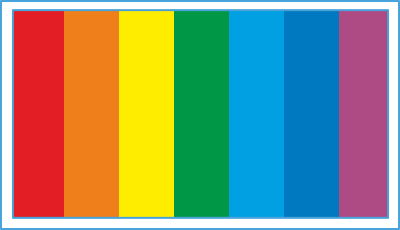
Alcuni esempi di testo da mettere sotto il titolo della carta che costituirà la maggior parte del contenuto della scheda.
un link di collegamento
<div class="card" style="width: 18rem;">
<img src="img/img00.png" class="card-img-top" alt="img">
<div class="card-body">
<h5 class="card-title">Titolo Scheda</h5>
<p class="card-text">Alcuni esempi di testo da mettere sotto il titolo della carta che costituirà la maggior parte del contenuto della scheda.</p>
<a href="#" class="btn btn-primary">un link di collegamento</a>
</div>
</div>
Con il testo di supporto sottostante come lead per contenuti aggiuntivi.
Un collegamentoCon il testo di supporto sottostante come lead per contenuti aggiuntivi.
Un collegamento
<div class="row">
<div class="col-sm-6">
<div class="card">
<div class="card-body">
<h5 class="card-title">Un Titolo speciale</h5>
<p class="card-text lead">Con il testo di supporto sottostante come lead per contenuti aggiuntivi.</p>
<a href="#" class="btn btn-primary">Un collegamento</a>
</div>
</div>
</div>
<div class="col-sm-6">
<div class="card">
<div class="card-body">
<h5 class="card-title">Un Titolo speciale</h5>
<p class="card-text lead">Con il testo di supporto sottostante come lead per contenuti aggiuntivi.</p>
<a href="#" class="btn btn-primary">Un collegamento</a>
</div>
</div>
</div>
</div>
Il testo da mettere sotto il titolo della carta costituirà la maggior parte del contenuto della scheda.
<div class="card text-white bg-info mb-3" style="max-width: 18rem;">
<div class="card-header">Intestazione</div>
<div class="card-body">
<h5 class="card-title">Titolo Informazioni</h5>
<p class="card-text">Il testo da mettere sotto il titolo della carta costituirà la maggior parte del contenuto della scheda.</p>
</div>
</div>
display: flex; per ottenere il loro dimensionamento uniforme.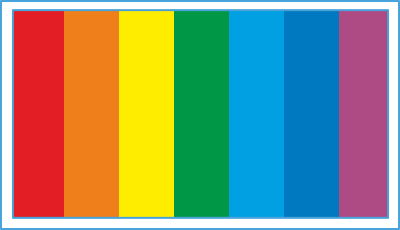
Testo del contenuto caratterizzato appositamente da lunghezze diverse, testo del contenuto caratterizzato appositamente da lunghezze diverse.
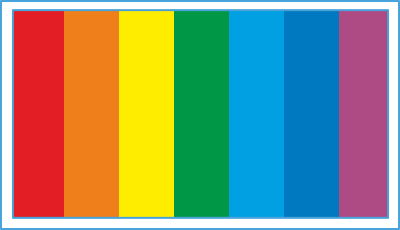
Testo del contenuto caratterizzato appositamente da lunghezze diverse.
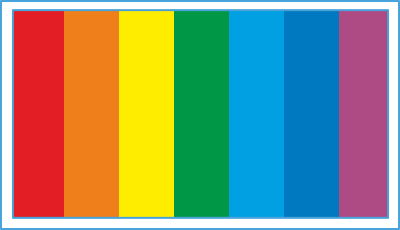
Testo del contenuto caratterizzato appositamente da lunghezze diverse, testo del contenuto caratterizzato appositamente da lunghezze diverse, testo del contenuto caratterizzato appositamente da lunghezze diverse.
<!doctype html>
<html lang="it">
<head>
<title>Ciao, mondo!</title>
</head>
<body>
<h1>Ciao, mondo!</h1>
</body>
</html>
<ul class="list-group">
<li class="list-group-item">Elemento della lista colorato 1</li>
<li class="list-group-item">Elemento della lista 2</li>
<li class="list-group-item">Elemento della lista 3</li>
<li class="list-group-item">Elemento della lista 4</li>
<li class="list-group-item">Elemento della lista 5</li>
</ul>
<ul class="list-group">
<li class="list-group-item">Gruppo di elenchi colorati</li>
<li class="list-group-item list-group-item-primary">Elemento della lista colorato 1</li>
<li class="list-group-item list-group-item-secondary">Elemento della lista colorato 2</li>
<li class="list-group-item list-group-item-success">Elemento della lista colorato 3</li>
<li class="list-group-item list-group-item-danger">Elemento della lista colorato 4</li>
<li class="list-group-item list-group-item-warning">Elemento della lista colorato 5</li>
<li class="list-group-item list-group-item-info">Elemento della lista colorato 6</li>
<li class="list-group-item list-group-item-light">Elemento della lista colorato 7</li>
<li class="list-group-item list-group-item-dark">Elemento della lista colorato 8</li>
</ul>
.accordion come involucro.
<div class="accordion" id="accordionExample">
<div class="card">
<div class="card-header" id="headingOne">
<h2 class="mb-0">
<button class="btn btn-link" type="button" data-toggle="collapse" data-target="#collapseOne" aria-expanded="true" aria-controls="collapseOne">
Gruppo collapse Elemento 01
</button>
</h2>
</div>
<div id="collapseOne" class="collapse show" aria-labelledby="headingOne" data-parent="#accordionExample">
<div class="card-body">
Anim pariatur cliche reprehenderit, enim eiusmod high life accusamus terry richardson ad squid. 3 wolf moon officia aute, non cupidatat skateboard dolor brunch. Food truck quinoa nesciunt laborum eiusmod. Brunch 3 wolf moon tempor, sunt aliqua put a bird on it squid single-origin coffee nulla assumenda shoreditch et.
</div>
</div>
</div>
<div class="card">
<div class="card-header" id="headingTwo">
<h2 class="mb-0">
<button class="btn btn-link collapsed" type="button" data-toggle="collapse" data-target="#collapseTwo" aria-expanded="false" aria-controls="collapseTwo">
Gruppo collapse Elemento 02
</button>
</h2>
</div>
<div id="collapseTwo" class="collapse" aria-labelledby="headingTwo" data-parent="#accordionExample">
<div class="card-body">
Anim pariatur cliche reprehenderit, enim eiusmod high life accusamus terry richardson ad squid. 3 wolf moon officia aute, non cupidatat skateboard dolor brunch. Food truck quinoa nesciunt laborum eiusmod.
</div>
</div>
</div>
<div class="card">
<div class="card-header" id="headingThree">
<h2 class="mb-0">
<button class="btn btn-link collapsed" type="button" data-toggle="collapse" data-target="#collapseThree" aria-expanded="false" aria-controls="collapseThree">
Gruppo collapse Elemento 03
</button>
</h2>
</div>
<div id="collapseThree" class="collapse" aria-labelledby="headingThree" data-parent="#accordionExample">
<div class="card-body">
Anim pariatur cliche reprehenderit.
</div>
</div>
</div>
</div>
.collapse nasconde il contenuto.collapsing viene applicato durante le transizioni.collapse.show mostra il contenutohref o un pulsante con l'attributo data-target.data-toggle="collapse" è richiesto.
<p>
<a class="btn btn-primary" data-toggle="collapse" href="#collapseExample" role="button" aria-expanded="false" aria-controls="collapseExample">
Collegamento con href
</a>
<button class="btn btn-primary" type="button" data-toggle="collapse" data-target="#collapseExample" aria-expanded="false" aria-controls="collapseExample">
Pulsante con data-target
</button>
</p>
<div class="collapse" id="collapseExample">
<div class="card card-body">
STESSO-CONTENUTO stesso contenuto, stesso contenuto, stesso contenuto, stesso contenuto, stesso contenuto, stesso contenuto, stesso contenuto, stesso contenuto, stesso contenuto, stesso contenuto.
</div>
</div>
<p>
<a class="btn btn-primary" data-toggle="collapse" href="#multiCollapseExample1" role="button" aria-expanded="false" aria-controls="multiCollapseExample1">Attiva il primo elemento</a>
<button class="btn btn-primary" type="button" data-toggle="collapse" data-target="#multiCollapseExample2" aria-expanded="false" aria-controls="multiCollapseExample2">Attiva/disattiva il secondo elemento</button>
<button class="btn btn-primary" type="button" data-toggle="collapse" data-target=".multi-collapse" aria-expanded="false" aria-controls="multiCollapseExample1 multiCollapseExample2">Attiva entrambi gli elementi</button>
</p>
<div class="row">
<div class="col">
<div class="collapse multi-collapse" id="multiCollapseExample1">
<div class="card card-body">
Anim pariatur cliche reprehenderit, enim eiusmod high life accusamus terry richardson ad squid. Nihil anim keffiyeh helvetica, craft beer labore wes anderson cred nesciunt sapiente ea proident.
</div>
</div>
</div>
<div class="col">
<div class="collapse multi-collapse" id="multiCollapseExample2">
<div class="card card-body">
Anim pariatur cliche reprehenderit, enim eiusmod high life accusamus terry richardson ad squid. Nihil anim keffiyeh helvetica, craft beer labore wes anderson cred nesciunt sapiente ea proident.
</div>
</div>
</div>
</div>
.carousel-fade al carosello per animare le diapositive con una transizione di dissolvenza anziché una diapositiva.
<div id="carouselExampleFade" class="carousel slide carousel-fade" data-ride="carousel">
<div class="carousel-inner">
<div class="carousel-item active">
<img src="img/01slide.png" class="d-block w-100" alt="img">
</div>
<div class="carousel-item">
<img src="img/02slide.png" class="d-block w-100" alt="img">
</div>
<div class="carousel-item">
<img src="img/03slide.png" class="d-block w-100" alt="img">
</div>
</div>
<a class="carousel-control-prev" href="#carouselExampleFade" role="button" data-slide="prev">
<span class="carousel-control-prev-icon" aria-hidden="true"></span>
<span class="sr-only">Previous</span>
</a>
<a class="carousel-control-next" href="#carouselExampleFade" role="button" data-slide="next">
<span class="carousel-control-next-icon" aria-hidden="true"></span>
<span class="sr-only">Next</span>
</a>
</div>
<div id="carouselExampleSlidesOnly" class="carousel slide" data-ride="carousel">
<div class="carousel-inner">
<div class="carousel-item active">
<img src="img/01slide.png" class="d-block w-100" alt="img">
</div>
<div class="carousel-item">
<img src="img/02slide.png" class="d-block w-100" alt="img">
</div>
<div class="carousel-item">
<img src="img/03slide.png" class="d-block w-100" alt="img">
</div>
</div>
</div>
Questa è una unità in style, un semplice componente Jumbotron per richiamare un'attenzione particolare al contenuto o alle informazioni in primo piano.
Utilizza le classi di utilità per la tipografia e la spaziatura per il contenuto dello spazio all'interno del contenitore più grande.
Per saperne di più
<div class="jumbotron">
<h1 class="display-4">Ciao, mondo!</h1>
<p class="lead">Questa è una unità in style, un semplice componente Jumbotron per richiamare un'attenzione particolare al contenuto o alle informazioni in primo piano.</p>
<hr class="my-4">
<p>Utilizza le classi di utilità per la tipografia e la spaziatura per il contenuto dello spazio all'interno del contenitore più grande.</p>
<a class="btn btn-primary btn-lg" href="#" role="button">Per saperne di più</a>
</div>
.media e .media-boby grazie a Flexbox.
<div class="media border p-3">
<img src="img/imgx64.png" class="mr-3" alt="img">
<div class="media-body">
<h5 class="mt-0">Intestazione media</h5>
Cras sit amet nibh libero, in gravida nulla. Nulla vel metus scelerisque ante sollicitudin. Cras purus odio, vestibulum in vulputate at, tempus viverra turpis. Fusce condimentum nunc ac nisi vulputate fringilla. Donec lacinia congue felis in faucibus.
</div>
</div>



<ul class="list-unstyled border p-3">
<li class="media">
<img src="img/imgx64.png" class="mr-3" alt="img">
<div class="media-body">
<h5 class="mt-0 mb-1">Oggetto multimediale basato su elenco</h5>
Cras sit amet nibh libero, in gravida nulla. Nulla vel metus scelerisque ante sollicitudin.
</div>
</li>
<li class="media my-4">
<img src="img/imgx64.png" class="mr-3" alt="img">
<div class="media-body">
<h5 class="mt-0 mb-1">Oggetto multimediale basato su elenco</h5>
Cras sit amet nibh libero, in gravida nulla. Nulla vel metus scelerisque ante sollicitudin.
</div>
</li>
<li class="media">
<img src="img/imgx64.png" class="mr-3" alt="img">
<div class="media-body">
<h5 class="mt-0 mb-1">Oggetto multimediale basato su elenco</h5>
Cras sit amet nibh libero, in gravida nulla. Nulla vel metus scelerisque ante sollicitudin.
</div>
</li>
</ul>
<button type="button" class="btn btn-primary" data-toggle="modal" data-target="#exampleModal">
Lancia la demo modale
</button>
<div class="modal fade" id="exampleModal" tabindex="-1" role="dialog" aria-labelledby="exampleModalLabel" aria-hidden="true">
<div class="modal-dialog" role="document">
<div class="modal-content">
<div class="modal-header">
<h5 class="modal-title" id="exampleModalLabel">Titolo Modale</h5>
<button type="button" class="close" data-dismiss="modal" aria-label="Close">
<span aria-hidden="true">×</span>
</button>
</div>
<div class="modal-body">
Una demo modale molto semplice
</div>
<div class="modal-footer">
<button type="button" class="btn btn-secondary" data-dismiss="modal">Chiudi</button>
<button type="button" class="btn btn-primary">Salva i cambiamenti</button>
</div>
</div>
</div>
</div>
.modal-dialog-scrollable a .modal-dialog.
<!-- pulsante -->
<button type="button" class="btn btn-primary" data-toggle="modal" data-target="#exampleModalScrollable">
Lancia la demo lunga
</button>
<!-- Modale -->
<div class="modal fade" id="exampleModalScrollable" tabindex="-1" role="dialog" aria-labelledby="exampleModalScrollableTitle" aria-hidden="true">
<div class="modal-dialog modal-dialog-scrollable" role="document">
<div class="modal-content">
<div class="modal-header">
<h5 class="modal-title" id="exampleModalScrollableTitle">Titolo modale</h5>
<button type="button" class="close" data-dismiss="modal" aria-label="Close">
<span aria-hidden="true">×</span>
</button>
</div>
<div class="modal-body">
<p>Cras mattis consectetur purus sit amet fermentum. Cras justo odio, dapibus ac facilisis in, egestas eget quam. Morbi leo risus, porta ac consectetur ac, vestibulum all'eros.</p>
<p>Commodo cursus magna, vel scelerisque nisl consectetur et. Vivamus sagittis lacus vel augue laoreet rutrum faucibus dolor auctor.</p>
<p>Consacrata senese di Lacinia bibendum nulla sed. Commodo cursus magna, vel scelerisque nisl consectetur et. Donec sed odio dui. Donec ullamcorper nulla non metus auctor fringilla.</p>
<p>Cras mattis consectetur purus sit amet fermentum. Cras justo odio, dapibus ac facilisis in, egestas eget quam. Morbi leo risus, porta ac consectetur ac, vestibulum all'eros.</p>
<p>Commodo cursus magna, vel scelerisque nisl consectetur et. Vivamus sagittis lacus vel augue laoreet rutrum faucibus dolor auctor.</p>
<p>Consacrata senese di Lacinia bibendum nulla sed. Commodo cursus magna, vel scelerisque nisl consectetur et. Donec sed odio dui. Donec ullamcorper nulla non metus auctor fringilla.</p>
<p>Cras mattis consectetur purus sit amet fermentum. Cras justo odio, dapibus ac facilisis in, egestas eget quam. Morbi leo risus, porta ac consectetur ac, vestibulum all'eros.</p>
<p>Commodo cursus magna, vel scelerisque nisl consectetur et. Vivamus sagittis lacus vel augue laoreet rutrum faucibus dolor auctor.</p>
<p>Consacrata senese di Lacinia bibendum nulla sed. Commodo cursus magna, vel scelerisque nisl consectetur et. Donec sed odio dui. Donec ullamcorper nulla non metus auctor fringilla.</p>
<p>Cras mattis consectetur purus sit amet fermentum. Cras justo odio, dapibus ac facilisis in, egestas eget quam. Morbi leo risus, porta ac consectetur ac, vestibulum all'eros.</p>
<p>Commodo cursus magna, vel scelerisque nisl consectetur et. Vivamus sagittis lacus vel augue laoreet rutrum faucibus dolor auctor.</p>
<p>Consacrata senese di Lacinia bibendum nulla sed. Commodo cursus magna, vel scelerisque nisl consectetur et. Donec sed odio dui. Donec ullamcorper nulla non metus auctor fringilla.</p>
<p>Cras mattis consectetur purus sit amet fermentum. Cras justo odio, dapibus ac facilisis in, egestas eget quam. Morbi leo risus, porta ac consectetur ac, vestibulum all'eros.</p>
<p>Commodo cursus magna, vel scelerisque nisl consectetur et. Vivamus sagittis lacus vel augue laoreet rutrum faucibus dolor auctor.</p>
<p>Consacrata senese di Lacinia bibendum nulla sed. Commodo cursus magna, vel scelerisque nisl consectetur et. Donec sed odio dui. Donec ullamcorper nulla non metus auctor fringilla.</p>
<p>Cras mattis consectetur purus sit amet fermentum. Cras justo odio, dapibus ac facilisis in, egestas eget quam. Morbi leo risus, porta ac consectetur ac, vestibulum all'eros.</p>
<p>Commodo cursus magna, vel scelerisque nisl consectetur et. Vivamus sagittis lacus vel augue laoreet rutrum faucibus dolor auctor.</p>
<p>Consacrata senese di Lacinia bibendum nulla sed. Commodo cursus magna, vel scelerisque nisl consectetur et. Donec sed odio dui. Donec ullamcorper nulla non metus auctor fringilla.</p>
</div>
<div class="modal-footer">
<button type="button" class="btn btn-secondary" data-dismiss="modal">Chiudi</button>
<button type="button" class="btn btn-primary">Cambia e salva</button>
</div>
</div>
</div>
</div>
<!-- Modale grande -->
<button type="button" class="btn btn-primary" data-toggle="modal" data-target=".bd-example-modal-xl">Modale grande</button>
<div class="modal fade bd-example-modal-xl" tabindex="-1" role="dialog" aria-labelledby="myExtraLargeModalLabel" aria-hidden="true">
<div class="modal-dialog modal-xl">
<div class="modal-content">
<div class="modal-header">
<h5 class="modal-title" id="exampleModalScrollableTitle">Titolo modale grande</h5>
<button type="button" class="close" data-dismiss="modal" aria-label="Close">
<span aria-hidden="true">×</span>
</button>
</div>
<p> ...</p>
</div>
</div>
</div>
<!-- Modale media -->
<button type="button" class="btn btn-primary" data-toggle="modal" data-target=".bd-example-modal-lg">Modale media</button>
<div class="modal fade bd-example-modal-lg" tabindex="-1" role="dialog" aria-labelledby="myLargeModalLabel" aria-hidden="true">
<div class="modal-dialog modal-lg">
<div class="modal-content">
<div class="modal-header">
<h5 class="modal-title" id="exampleModalScrollableTitle">Titolo modale media</h5>
<button type="button" class="close" data-dismiss="modal" aria-label="Close">
<span aria-hidden="true">×</span>
</button>
</div>
<p> ...</p>
</div>
</div>
</div>
<!-- Modale piccola -->
<button type="button" class="btn btn-primary" data-toggle="modal" data-target=".bd-example-modal-sm">Modale piccola</button>
<div class="modal fade bd-example-modal-sm" tabindex="-1" role="dialog" aria-labelledby="mySmallModalLabel" aria-hidden="true">
<div class="modal-dialog modal-sm">
<div class="modal-content">
<div class="modal-header">
<h5 class="modal-title" id="exampleModalScrollableTitle">Titolo modale piccola</h5>
<button type="button" class="close" data-dismiss="modal" aria-label="Close">
<span aria-hidden="true">×</span>
</button>
</div>
<p> ...</p>
</div>
</div>
</div>
<form class="border p-3">
<div class="form-group row">
<label for="inputEmail3" class="col-sm-2 col-form-label">Email</label>
<div class="col-sm-10">
<input type="email" class="form-control" id="inputEmail3" placeholder="Email">
</div>
</div>
<div class="form-group row">
<label for="inputPassword3" class="col-sm-2 col-form-label">Password</label>
<div class="col-sm-10">
<input type="password" class="form-control" id="inputPassword3" placeholder="Password">
</div>
</div>
<fieldset class="form-group">
<div class="row">
<legend class="col-form-label col-sm-2 pt-0">Radios</legend>
<div class="col-sm-10">
<div class="form-check">
<input class="form-check-input" type="radio" name="gridRadios" id="gridRadios1" value="option1" checked>
<label class="form-check-label" for="gridRadios1">
First radio
</label>
</div>
<div class="form-check">
<input class="form-check-input" type="radio" name="gridRadios" id="gridRadios2" value="option2">
<label class="form-check-label" for="gridRadios2">
Second radio
</label>
</div>
<div class="form-check disabled">
<input class="form-check-input" type="radio" name="gridRadios" id="gridRadios3" value="option3" disabled>
<label class="form-check-label" for="gridRadios3">
Third disabled radio
</label>
</div>
</div>
</div>
</fieldset>
<div class="form-group row">
<div class="col-sm-2">Checkbox</div>
<div class="col-sm-10">
<div class="form-check">
<input class="form-check-input" type="checkbox" id="gridCheck1">
<label class="form-check-label" for="gridCheck1">
Example checkbox
</label>
</div>
</div>
</div>
<div class="form-group row">
<div class="col-sm-10">
<button type="submit" class="btn btn-primary">Sign in</button>
</div>
</div>
</form>
<div class="input-group input-group-sm mb-3">
<div class="input-group-prepend">
<span class="input-group-text" id="inputGroup-sizing-sm">piccolo</span>
</div>
<input type="text" class="form-control" aria-label="Sizing example input" aria-describedby="inputGroup-sizing-sm">
</div>
<div class="input-group mb-3">
<div class="input-group-prepend">
<span class="input-group-text" id="inputGroup-sizing-default">Default</span>
</div>
<input type="text" class="form-control" aria-label="Sizing example input" aria-describedby="inputGroup-sizing-default">
</div>
<div class="input-group input-group-lg">
<div class="input-group-prepend">
<span class="input-group-text" id="inputGroup-sizing-lg">grande</span>
</div>
<input type="text" class="form-control" aria-label="Sizing example input" aria-describedby="inputGroup-sizing-lg">
</div>
.progress-bar.
<div class="progress">
<div class="progress-bar" role="progressbar" style="width: 25%;" aria-valuenow="25" aria-valuemin="0" aria-valuemax="100">25%</div>
</div>